
Mark Lucas
0
3792
774
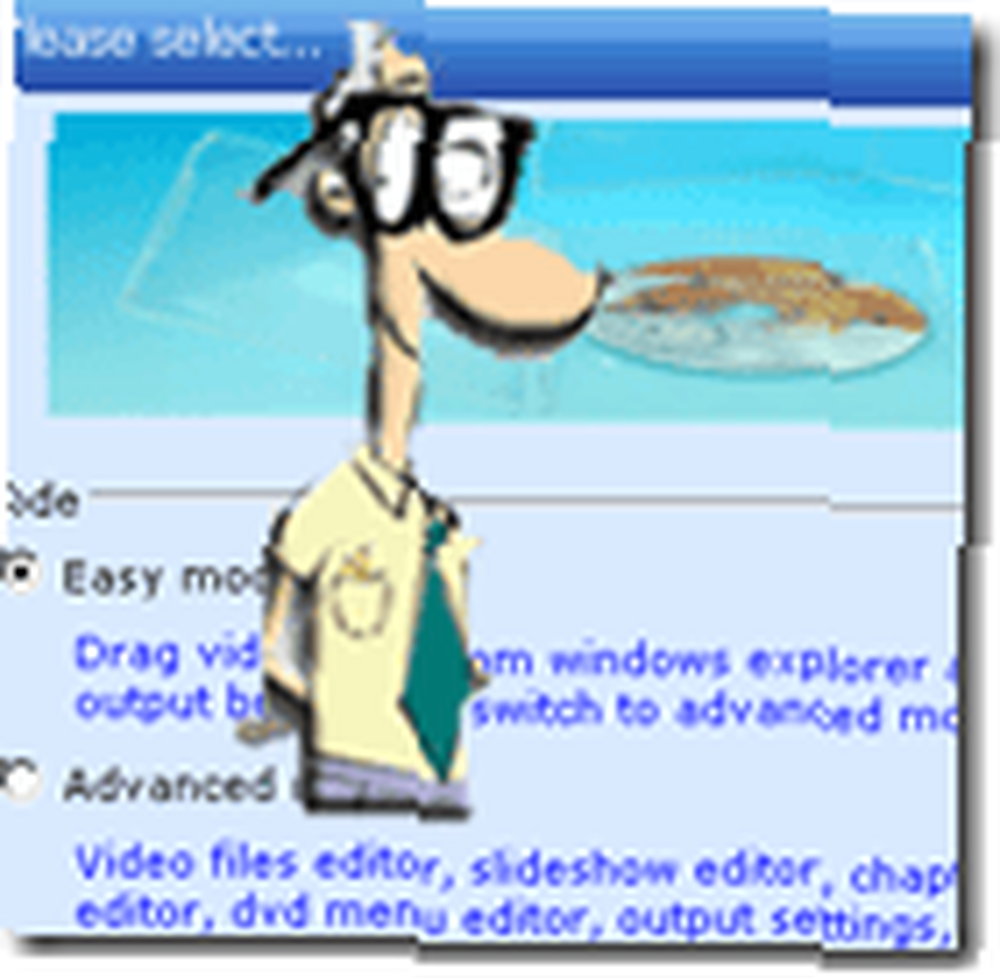 Avez-vous déjà téléchargé un fichier et attendu patiemment qu'il vienne? Ensuite, vous vous rendez compte que l’extension du fichier n’est pas un fichier AVI ou mpg, mais bien un fichier MKV. Les fichiers MKV sont connus pour leur haute qualité et leur incapacité à être lus sur la plupart des lecteurs de DVD et des lecteurs multimédias sans plug-ins.
Avez-vous déjà téléchargé un fichier et attendu patiemment qu'il vienne? Ensuite, vous vous rendez compte que l’extension du fichier n’est pas un fichier AVI ou mpg, mais bien un fichier MKV. Les fichiers MKV sont connus pour leur haute qualité et leur incapacité à être lus sur la plupart des lecteurs de DVD et des lecteurs multimédias sans plug-ins.
Vous avez donc le dernier épisode des Sopranos à regarder et aucun moyen de le lire sur votre lecteur de DVD? Je vais vous aider à apprendre à graver des fichiers mkv sur DVD avec une application gratuite!
L'application s'appelle E.M. Free MKV Video2Dvd V3.10 (Freeware). Il peut être téléchargé à partir d'ici. Une fois que vous l'avez téléchargé et installé, vous serez prêt à convertir et graver vos fichiers MKV sur un DVD directement ou sur un fichier ISO à graver ultérieurement. Quelle que soit la manière dont vous visionnerez votre fichier vidéo en un rien de temps.
Vous choisirez ensuite entre Mode facile et Mode avancé. Le mode facile est bien euh”¦.facile! Donc c'est comme ça que nous sommes allés. Si vous avez besoin de modifier les menus, les chapitres, les sous-titres ou d’autres bonnes choses, choisissez le mode avancé option.
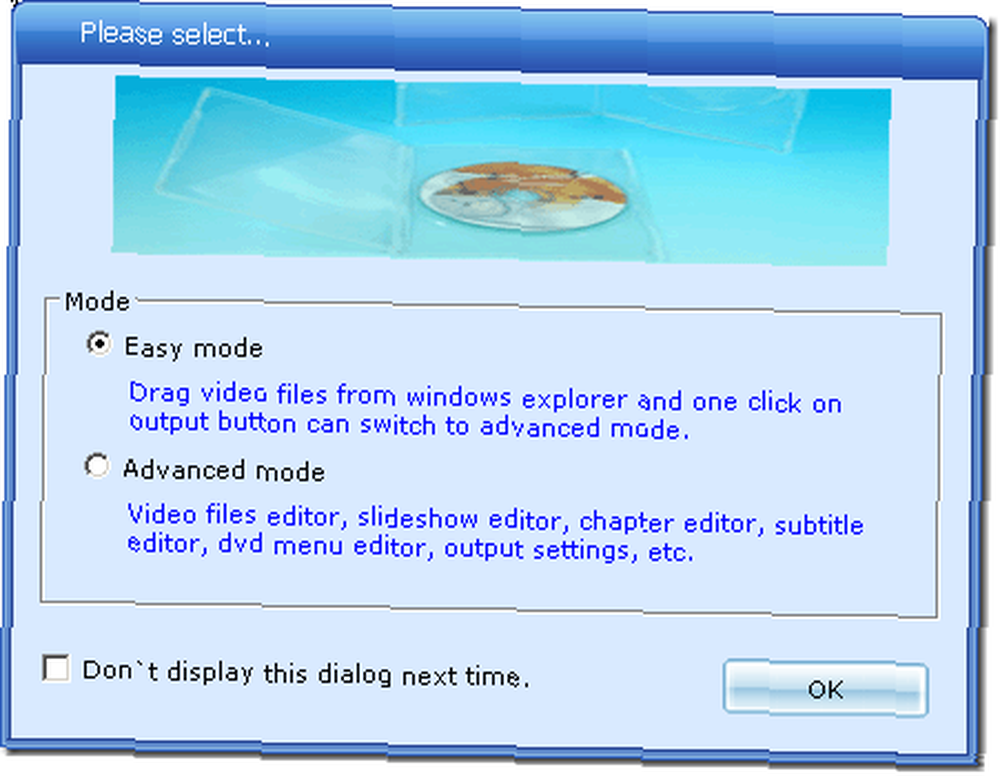
Frappé D'accord et vous verrez l'interface principale du programme. C'est là que vous allez glisser-déposer votre fichier MKV (ou fichiers) à convertir en DVD. Cela ressemble à ceci:
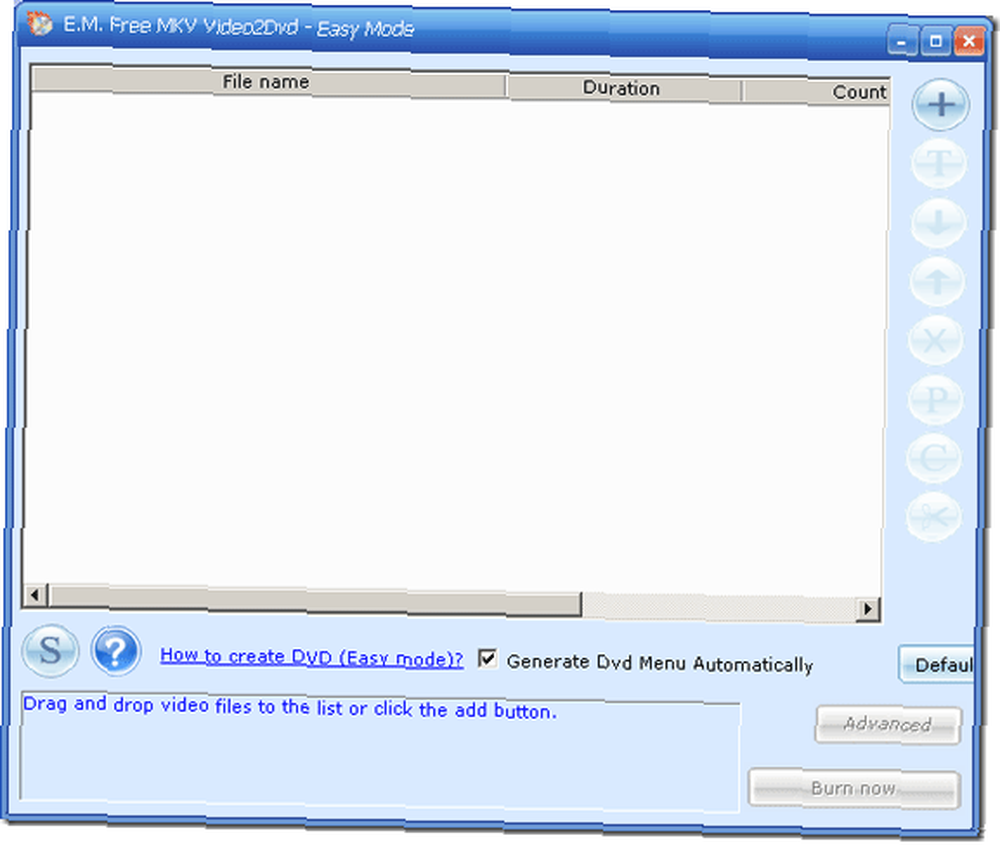
Localisez votre fichier MKV dans l'Explorateur Windows et faites glisser le fichier dans la partie blanche de la fenêtre ci-dessus. Répétez le processus pour tous les autres fichiers de votre choix dans la même compilation. Cela pourrait-il être plus facile? Ouais bien ils pourraient le faire pour vous droit! Mais c'est sacrément facile.
Une fois que vous avez vos fichiers, pouvez-vous deviner ce que nous ferons ensuite??
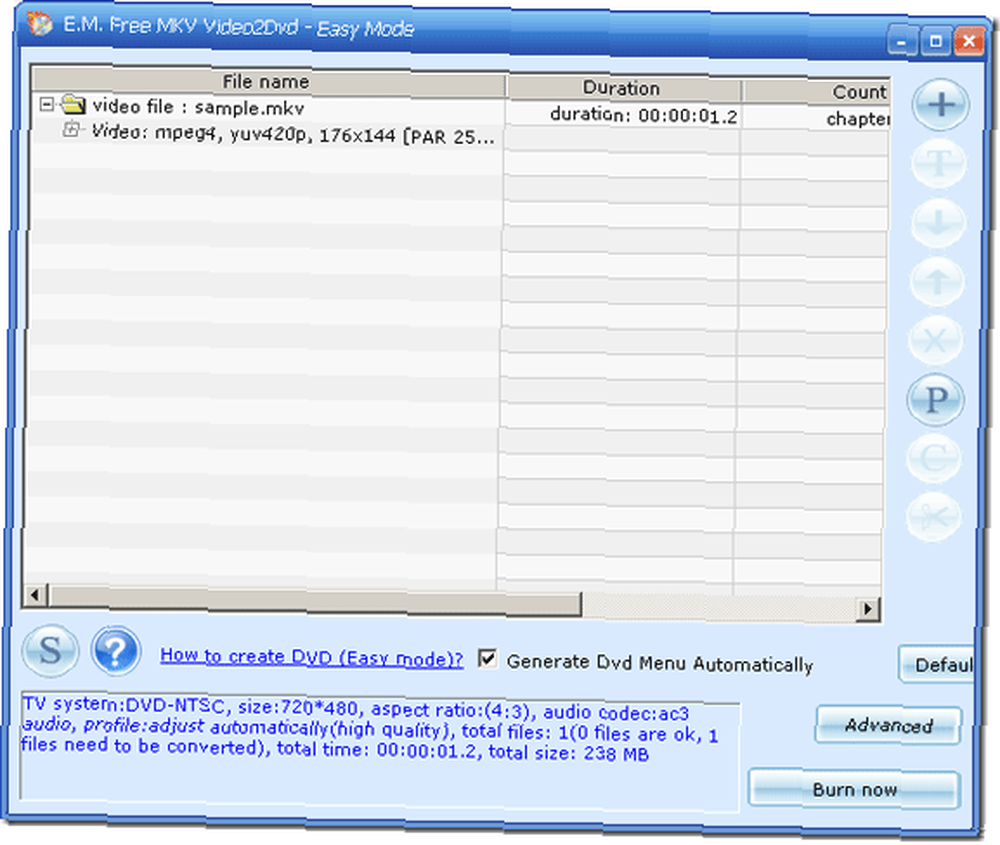
Si vous avez dit frapper le Brûler maintenant bouton - honte à vous Utilisez le lecteur! Nous devrions regarder les paramètres avant de graver! Si vous ne voulez pas frapper Brûler maintenant choisissez vos fichiers de sortie en tant qu'ISO ou graver sur DVD et vous avez terminé.

Vous verrez des choix pour NTSC et PAL sur le menu déroulant du système de télévision sur le côté gauche. Et ensuite, à droite, vous verrez le format d'affichage. Vous pouvez choisir cette option pour choisir l’écran large ou les anciennes options de téléviseur classiques. 4: 3 est normal pour ceux d'entre vous qui ne savent pas. Vous pouvez également frapper le change de profil bouton pour voir les profils préconfigurés pour la qualité. J'ai laissé le mien sur Ajustement automatique réglage. Vous pouvez choisir le meilleur réglage pour vous-même et, évidemment, plus la qualité est mauvaise, plus vous pouvez tenir sur le disque..
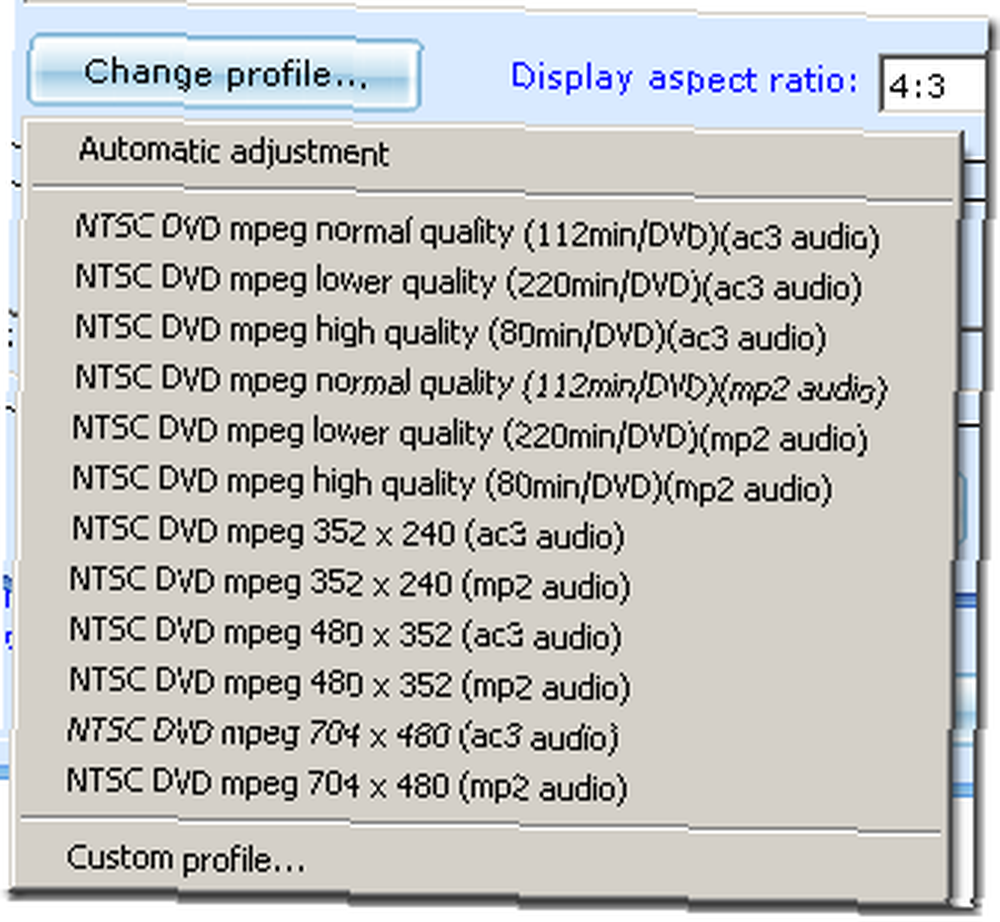
Maintenant vous êtes prêt à brûler. Frappé D'accord sur l'écran des paramètres et Brûler maintenant sur l'interface principale. De là, vous verrez vos deux options. Un pour graver un disque DVD et un autre pour une image ISO droite. Vous pouvez graver l'ISO plus tard.
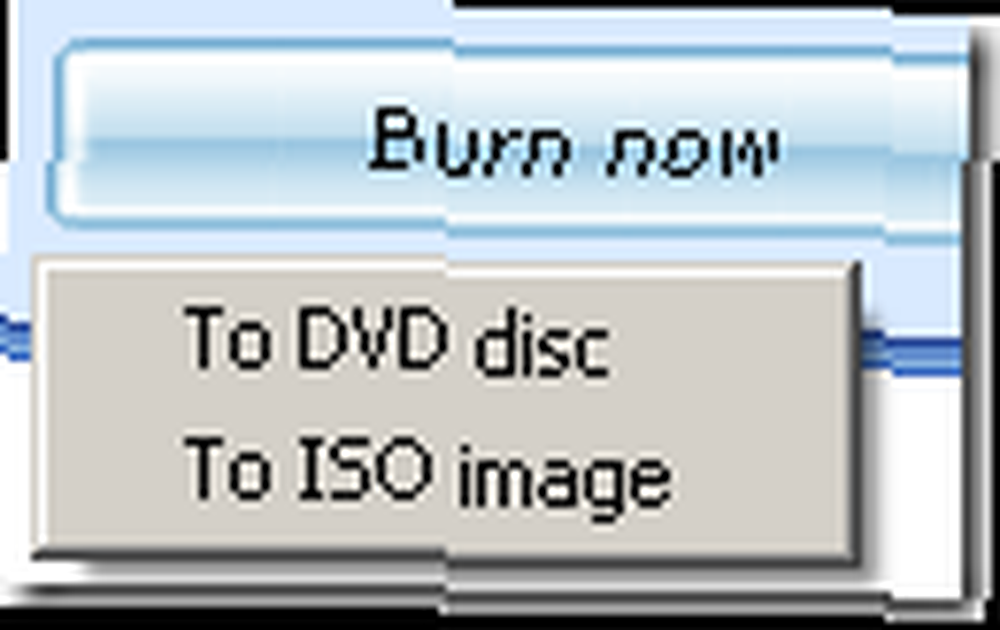
Une fois que vous avez sélectionné votre préférence de gravure maintenant, vous verrez l’avancement de la gravure. Ma vidéo était juste un exemple de clip de 5 minutes et elle s'est terminée presque instantanément.
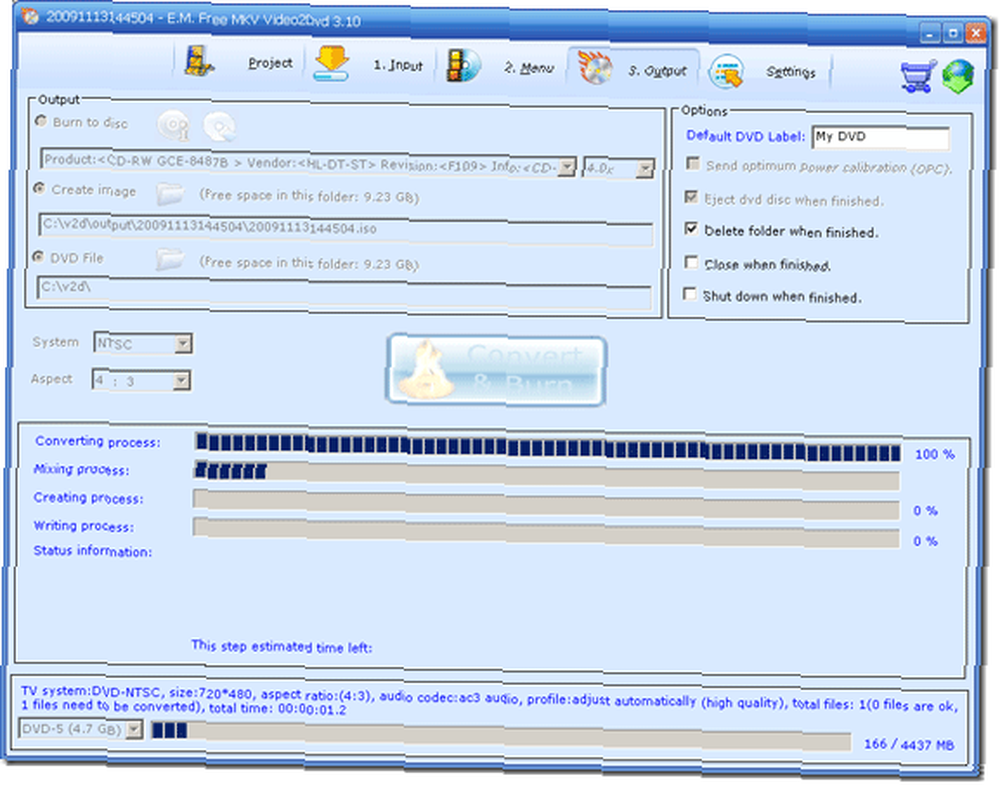
J'ai vu cela et j'ai su que j'avais fini. J'avais maintenant un ISO que je pouvais graver. Si j'avais un graveur de DVD dans cette machine, j'aurais gravé directement.
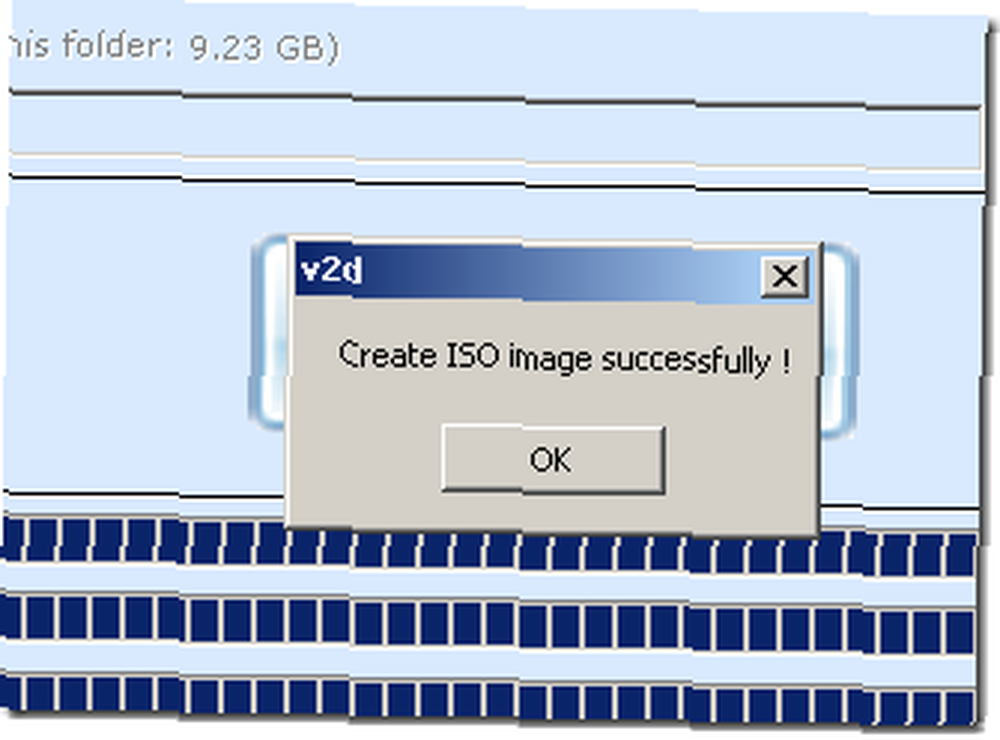
Comment traitez-vous avec les fichiers MKV? Partagez vos pensées avec nous dans les commentaires!











